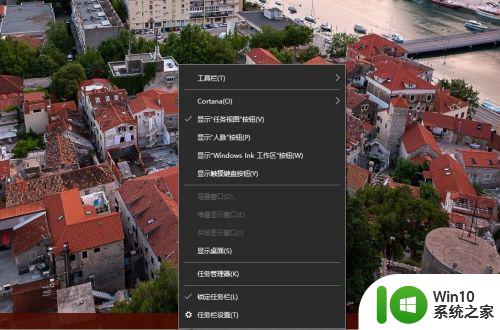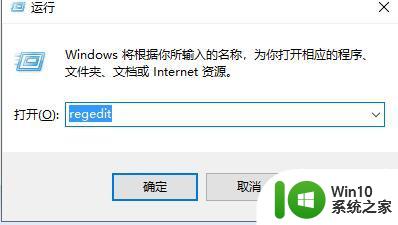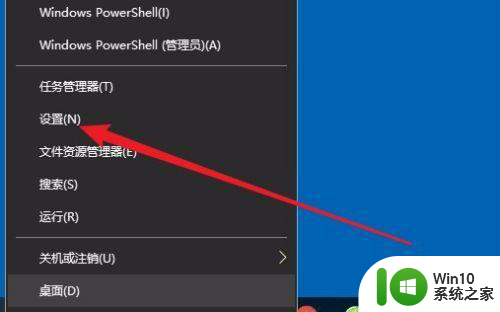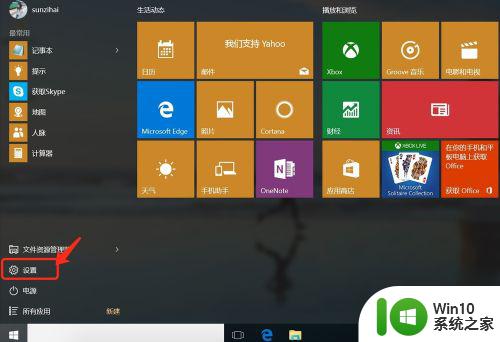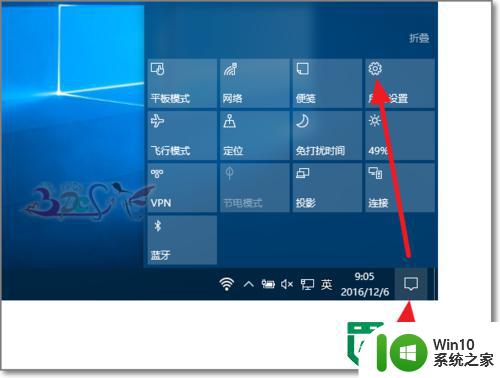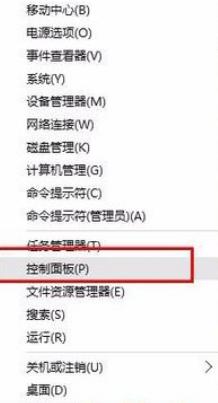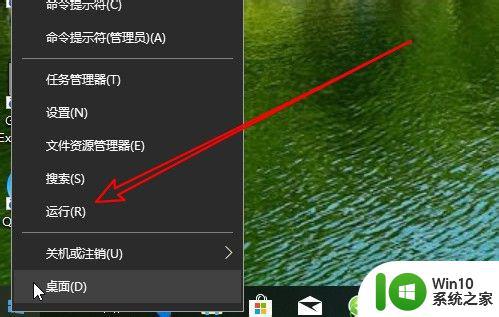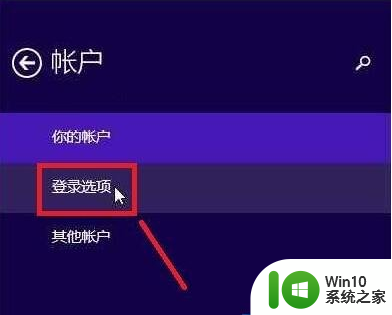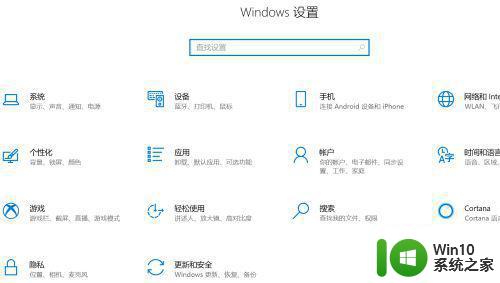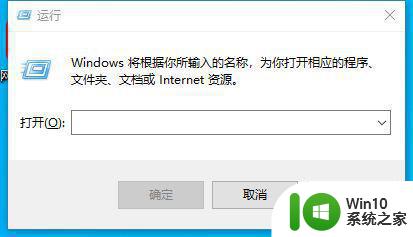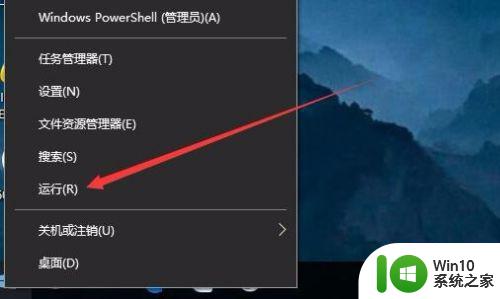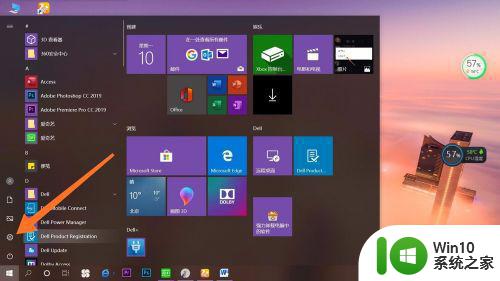win10锁屏设置成幻灯片没有效果怎么解决 win10锁屏幻灯片设置无法生效的解决方法
win10锁屏设置成幻灯片没有效果怎么解决,在使用Windows 10操作系统时,有时我们希望将锁屏设置成幻灯片播放模式,以增加屏幕的美观和个性化,有些用户却遇到了一个问题,即无论他们如何设置,锁屏幻灯片始终无法生效。这个问题可能导致用户感到困惑和失望。幸运的是有一些简单的解决方法可以帮助我们解决这个问题,让我们一起来看看吧。
解决方法:
1、组合键Ctrl+Alt+delete(del)调出来。在任务栏空白地方右键-->选择“任务管理器”。
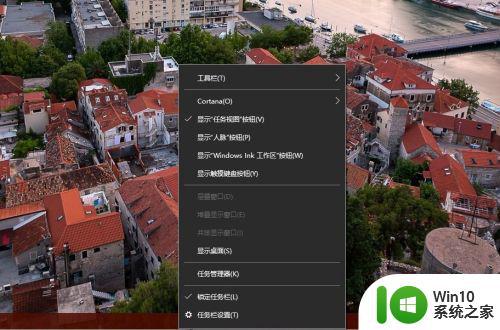
2、打开任务管理器后,点击“文件”-->“运行新任务”-->输入“services.msc”-->勾选“以系统管理权限创建此任务”-->点击“确定”调出服务管理。
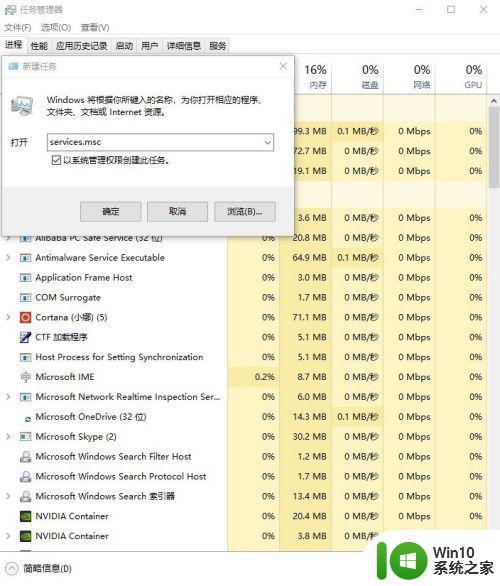
3、在调出“服务”管理界面后,找到Windows Search服务,点击右键-->属性-->启动类型选择为“自动(延迟启动)”-->服务状态点击“启动(S)”-->点击“应用”-->关闭服务窗口对话-->按“Win徽标+L”即可看到锁屏壁纸已经自动播放了。
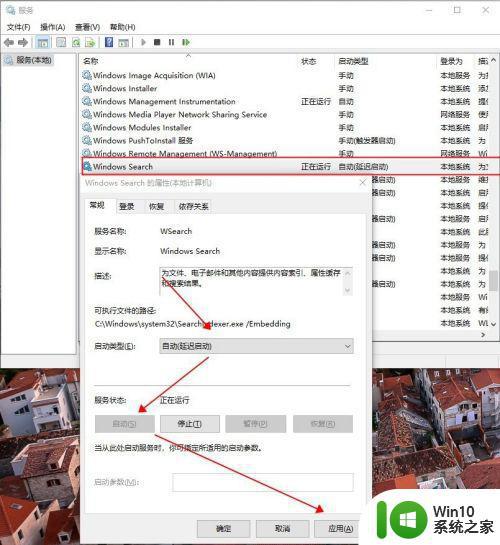
以上就是解决win10锁屏设置成幻灯片没有效果的全部内容,如果您还不清楚,可以按照以上步骤进行操作,希望对大家有所帮助。